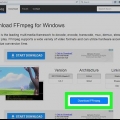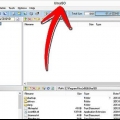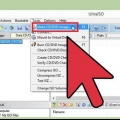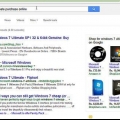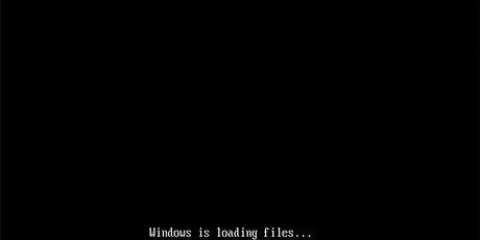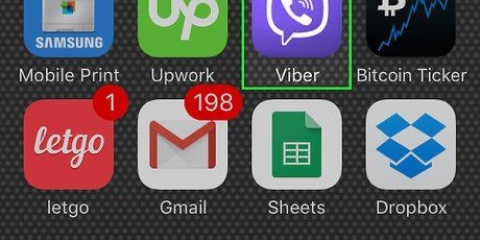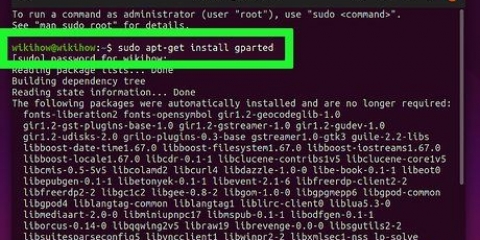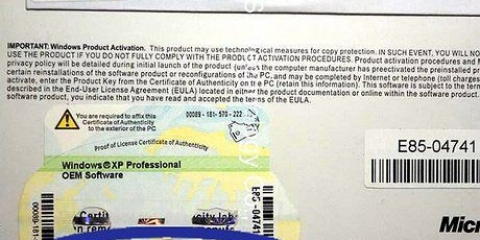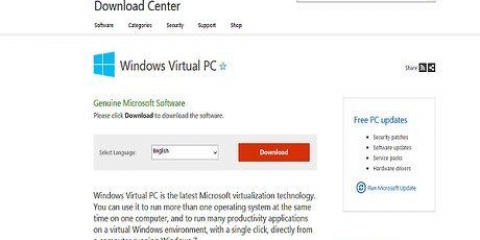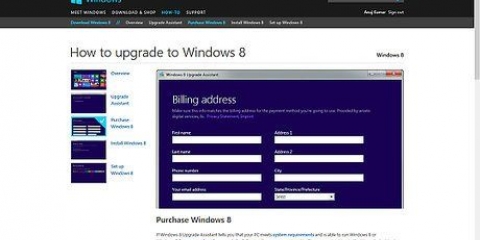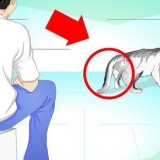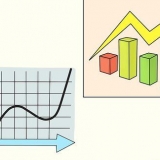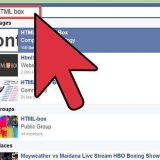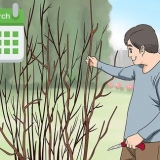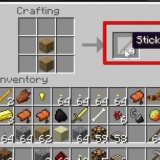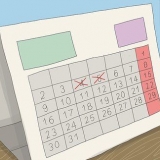Merk die blokkie Begin hierdie program in verenigbaarheidsmodus vir by. Kies Windows 7 in die aftreklys. Klik op Toepas en dan OK.


Maak die beginskerm oop en tik `joy.cpl`. Kies `vreugde.cpl` uit die lys resultate. Kies jou Xbox 360-beheerder en klik op Eienskappe. Druk die knoppies en beweeg die joystick en kyk of die ooreenstemmende aanwysers op die skerm brand.

Nie seker of jy `n 32-bis of 64-bis weergawe van Windows het nie, druk ⊞ wen+pouse en vind die Stelseltipe-inskrywing. 



















Installeer usb-speletjiebeheerders in windows 8
Inhoud
Om USB-speletjiebeheerders onder Windows 8 te installeer, bepaal eers watter beheerder jy wil gebruik. Volg dan die stappe hieronder sodat jou rekenaar die beheerder kan herken. Windows 8 bied direkte ondersteuning vir baie beheerders. Jy kan ook `n Xbox 360-beheerder opstel om met `n verskeidenheid moderne speletjies te werk. As jy `n PlayStation 3- of PlayStation 4-beheerder het, kan jy dit ook onder Windows 8 gebruik, al gebruik jy derdeparty-sagteware.
Trappe
Metode 1 van 4: Xbox 360-beheerder

1. Laai die Xbox 360-beheerdersagteware af vir Windows 7. Gaan na die Xbox 360 kontroleerder aflaai bladsy en klik op die spyskaart Kies `n bedryfstelsel. Laai die Windows 7-sagteware af vir jou weergawe van Windows 8 (32-bis of 64-bis). As jy nie seker is van die weergawe wat jy het nie, druk ⊞ wen+pouse en kontroleer Stelseltipe. Moenie bekommerd wees dat die sagteware vir Windows 7 ontwerp is nie.
- Klik Laai af en dan Stoor nadat jy die weergawe en taal gekies het.

2. Regskliek op die afgelaaide program en klik dan op Eienskappe. Dit sal `n nuwe venster oopmaak.

3. Klik op die Verenigbaarheid-oortjie en stel die verenigbaarheid op Windows 7. Nou kan jy die sagteware installeer:

4. Begin die installeerder. Nadat u versoenbaarheid opgestel het, begin die installeerder en volg die instruksies om die Xbox 360-beheerder te installeer. Sodra dit voltooi is, sal jy gevra word om jou rekenaar te herbegin.

5. Koppel jou Xbox 360-beheerder. Koppel die beheerder aan enige USB-poort op jou rekenaar. Vermy die gebruik van USB-hubs, aangesien dit dikwels nie kragtig genoeg is vir `n beheerder nie. Windows sal die kontroleerder outomaties opspoor en die nuut geïnstalleerde drywers laai.

6. Toets die kontroleerder. Sodra jy die beheerder gekoppel het, behoort dit nou goed te werk. Jy kan dit toets voor jou speletjies begin:

7. Stel jou speletjie op om jou beheerder te gebruik. Die proses om die speletjie op te stel sodat jy die beheerder kan gebruik, verskil van speletjie tot speletjie. Sommige speletjies herken die beheerder outomaties, so jy hoef niks spesiaals te doen om die beheerder te gebruik nie. Ander speletjies vereis dat jy die beheerder in die Opsies- of Instellings-kieslys kies. Nog ander speletjies ondersteun dalk glad nie kontroleerder nie.
As jy Steam gebruik, kan jy sien watter speletjies `n beheerder ondersteun op die speletjie se Winkel-bladsy.
Metode 2 van 4: PlayStation 3-beheerder

1. Laai Xbox 360-beheerder Windows 7-stuurprogramma`s van Microsoft af. Jy sal die Windows 7-bestuurders gebruik al het jy Windows 8. Jy kan die drywers aflaai vanaf Microsoft se webwerf.

2. Begin die installeerder om die drywers te installeer. Dit sal die vereiste Xbox 360-bestuurders op jou rekenaar installeer. Volg die instruksies en kies die verstekinstellings.

3. Koppel jou PS3-beheerder aan jou rekenaar via USB. Windows kan sommige drywers installeer met die eerste verbinding. Ontkoppel jou PS3 wanneer dit af is, want die beheerder sal dit outomaties aanskakel wanneer dit ingeprop is.
As jy die beheerder draadloos met `n Bluetooth-dongle wil gebruik, koppel dit ook en laat die drywers installeer.

4. Laai die nuutste Xinput Wrapper-bestuurders af. Jy kan dit kry by hierdie PCSX2-forumdraad. klik op die skakel Laai die nuutste weergawe hier af om die 7z-argieflêer af te laai.

5. Laai 7-Zip af en installeer dit. Dit is `n gratis kompressieprogram wat u kan gebruik om die lêer wat u pas afgelaai het, te onttrek. Jy kan 7-Zip aflaai vanaf 7-rits.org. Begin die installeerder en volg die instruksies om 7-Zip te installeer.

6. Regskliek op die 7z-lêer wat jy afgelaai het en kies 7-Zip → Onttrek hier. Dit sal `n nuwe vouer skep wat die Xinput Wrapper-lêers bevat.

7. Maak die ScpServer-lêergids oop en maak die bin-lêergids oop. Jy sal verskeie lêers en dopgehou sien.

8. Begin ScpDriver.exe en klik op die Installeer-knoppie. Dit sal die nodige drywers vir jou PS3-beheerder installeer sodat dit deur `n Xbox 360-beheerder herken kan word.

9. Herbegin jou rekenaar en hardloop ScpDriver.EXE. Jou PS3-beheerder sal nou deur speletjies herken word as `n Xbox 360-beheerder.
Solank as ScpDriver.exe loop, kan jy die USB-kabel ontkoppel en jou PS3-beheerder sal met jou USB Bluetooth-dongle saambind.

10. Speel speletjies met jou beheerder. Solank die speletjie die Xbox 360-beheerder ondersteun, sal jy die PS3-beheerder kan gebruik. Maak seker dat die beheerder in die speletjie se Opsies of Instellings-kieslys gekies is.
Metode 3 van 4: PlayStation 4-beheerder

1. Laai DS4Windows af. Met hierdie gratis sagteware kan jy jou PS4-beheerder vinnig aan Windows 8 koppel. Jy kan selfs die raakpaneel as `n muis gebruik. Jy kan DS4Windows kry van ds4 windows.com.

2. Pak die zip-lêer uit. Jy behoort `n DS4Windows-program en `n DS4Updater in die zip-lêer te sien. Onttrek hierdie lêers na `n geskikte plek.

3. Begin DS4Windows. Dit sal die installasieproses begin. Kies waar jy die profiele wat by verstek in die Program Files-lêergids is, wil hou.

4. druk die knoppie Installeer die DS4-bestuurder. Dit sal die vereiste DS4-bestuurder installeer, wat net `n paar sekondes behoort te neem. Jy kan Stap 2 in die DS4Windows-venster oorslaan, aangesien jy Windows 8 gebruik, maar as probleme opduik, kies asseblief hierdie stap later.
As jy nie hierdie venster sien nie, klik op Controller/Driver Setup.

5. Koppel die PS4-beheerder aan jou rekenaar. Maak seker dat jy die beheerder aan een van die USB-poorte op jou rekenaar koppel. `n Eksterne USB-hub is dalk nie kragtig genoeg vir die beheerder nie.

6. Stel jou profiel op. By verstek sal die beheerder op `n Xbox 360-beheerder gestel word. Jy kan die Profiele-oortjie gebruik om jou PS4-beheerder te organiseer soos jy wil.
Die Ander afdeling van die Profiele-oortjie laat jou toe om stuurvlakinstellings in Windows aan te pas.

7. Toets jou beheerder in `n speletjie. Begin `n speletjie met Xbox 360-beheerdersteun. Jou PS4-beheerder behoort nou net soos `n Xbox 360-beheerder te werk.
Sommige speletjies ondersteun `n PS4-beheerder sonder dat DS4Windows geïnstalleer is. Indien wel, kan jy duplikaatinskrywings kry wanneer jy DS4Windows gebruik. Regskliek op DS4Windows in die System Tray en kies Versteek DS4Windows as dit gebeur.
Metode 4 van 4: Generiese USB-beheerder

1. Installeer alle verskafde drywers (indien van toepassing). As die beheerder saam met `n installasieskyf gekom het, plaas dit in voordat u die beheerder koppel. Deur eers die drywers te installeer, maak dit makliker om foute op te spoor wat Windows kan teëkom tydens die opstel van die kontroleerder. Nie alle beheerders het `n skyf nie, en Windows behoort die drywers vir hierdie beheerders outomaties te kan installeer.
- Verwys asseblief na jou beheerderhandleiding vir spesifieke installasie-instruksies. Sommige beheerders het spesiale instruksies wat jy moet volg.

2. Koppel die kontroleerder aan jou rekenaar. Windows 8 sal die drywers vir die generiese USB-beheerder installeer as jy dit nie in die vorige stap gedoen het nie. Dit behoort outomaties te gebeur.

3. Gaan die speletjiebeheerder-kieslys in. Maak die Start-kieslys oop en tik `joy.cpl` Kies `joy.cpl` uit die soekresultatelys.

4. Kies jou beheerder en klik op die Eienskappe-knoppie. Laat jou toe om die beheerder te toets en verskeie opdragte aan sy knoppies toe te wys. Klik op die Kalibreer-knoppie om alle funksies te toets. Jy kan nou die generiese USB-beheerder gebruik in speletjies wat beheerders ondersteun.
Artikels oor die onderwerp "Installeer usb-speletjiebeheerders in windows 8"
Оцените, пожалуйста статью
Gewilde